excel2007行列位置转置的方法
2016-12-07
相关话题
Excel中经常需要使用到位置转置的功能为行列数据进行转置,行列数据具体该如何用位置转置的功能进行转置呢?下面是由小编分享的excel2007行列位置转置的方法,以供大家阅读和学习。
excel2007行列位置转置的方法(一)
步骤1:如图所示,选中要进行行列转置的单元格区域。
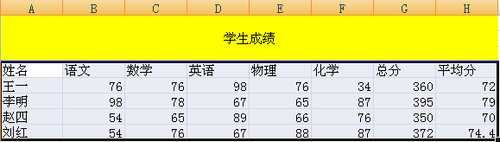
步骤2:选择“开始”选项卡,在“剪贴板”组中单击“复制”图标。
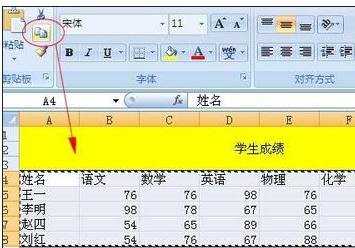
步骤3:在工作表中选中目标粘贴区域的左上角单元格。如图所示。
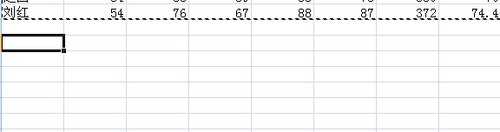
步骤4:单击“剪贴板”组中的“粘贴”图标,在下拉菜单中选择“转置”。
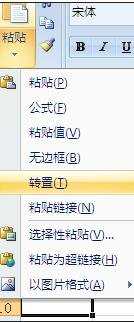
步骤5:此时,完成了行列转置操作。
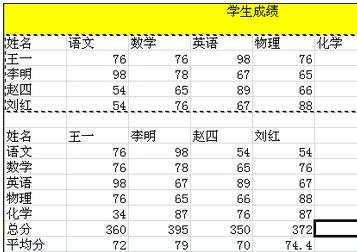
excel2007行列位置转置的方法(二)
步骤1:方法2:上面介绍的是通过功能区中的“复制”、“粘贴”图标来实现的,其实也可以在选中要置换的单元格区域后,右键在下拉菜单中选“复制”,选择粘贴区域的左上角单元格,右键在下拉菜单中选“选择性粘贴”,在弹出框里勾选“转置”复选框。
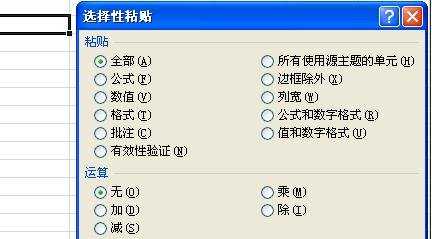
步骤2:通过两种方式,都能实现。
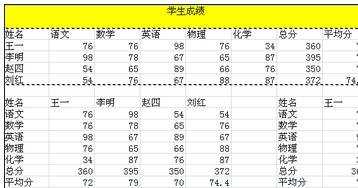
看了excel2007行列位置转置的方法还看了:
1.excel2007怎么使用行列转置功能
2.excel2007实现行列转置的方法
3.excel2007怎么行列互换
4.excel2013列排怎么转置成行排
5.怎么设置Excel行列转置
6.怎么将Excel2单元格行列数据转置
7.excel利用函数进行行列转置的方法